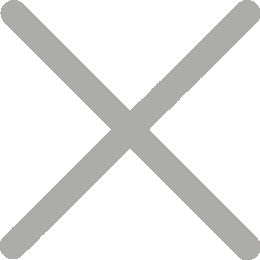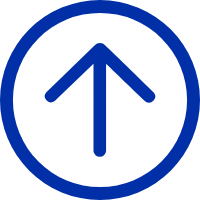Bagaimana mencetak label pengiriman UPS dengan pencetak label pengiriman iDPRT

How to print UPS Shipping Label from UPS.com Website via Browser on Windows
一、 Persiapan
-Dapatkan kekuatan printer iDPRT menyala
-Sambungkan antarmuka komunikasi antara pencetak dan PC (Turunkan program aplikasi pengemudi di situs resmi kami)
二、 Mulai
1). Buat tanda pengiriman melalui UPS.com

2). Selesaikan label pengiriman

3). Izinkan pop-up diblokir


4). Cetak label pengiriman

5). Membuat Label dalam format PDF dan menyadari perangkat pencetak iDPRT secara otomatis.

6). Laras ke dua parameter finalis di bawah

7). Klik pada "Cetak"

8).Pencetak iDPRT mencetak label pengiriman UPS dengan sukses kemudian melekat pada kartun.